Chat- tai Meet-sovelluksen poistaminen Gmailin sivupalkista
Miscellanea / / August 05, 2021
Olemme nähneet, kuinka tämä pandemia on muuttanut ihmisten tapaa toimia keskenään. Niin ja niin, että myös monikansalliset organisaatiot sopeutuvat uuteen normiin, jonka mukaan työntekijät saavat työskennellä kotona. Tämä on synnyttänyt videopuhelut, ja ensimmäinen mieleemme tuleva asia, joka on saanut suosiota ja jonka käyttö on lisääntynyt, on Zoom-sovellus. Tämän jälkeen kaikki muut teknologiayritykset alkoivat kokeilla tai kiillottaa jo saatavilla olevia videopuhelusovelluksiaan. Sama pätee Google Meetiin ja Google Chatiin.
Viime kuukausien aikana Google on muokannut ja lisännyt useita ominaisuuksia Google Meetiin, jotta se olisi yhtä suuri kuin Zoom-sovellus. Itse asiassa se on myös korvannut Google Hangouts -palvelun Google-keskusteluilla. Sekä Google Chat että Meet ovat nyt kaikkien Google-tilin omistajien käytettävissä. Ja ottaen asioita hieman eteenpäin, Google on integroinut sekä Google Chatin että Meetin suoraan Gmail-sovellukseen. Liioiteltu se saattaa kuulostaa, mutta Google täytti molemmat sovellukset suoraan sivupalkkiin. Monet ihmiset ovat pitäneet tätä melko ärsyttävänä.
Hyvä asia on, että meillä on ratkaisu kaikille niille, jotka etsivät miten he voivat piilottaa tämän pakotetun Google Meet and Chat -vaihtoehdon Gmailin sivupalkin alle. Ratkaisu on melko yksinkertainen, vain kun tiedät sen. Tämän viestin tarkoituksena on täsmälleen tehdä se. Joten sanottuamme, hyppäämme suoraan artikkeliin ja katsomme, kuinka voit piilottaa Google Meetin tai Chatin sivupalkista.

Kuinka poistaa chat tai Meet Gmail-sivupalkista?
On hyvä saada helppo pääsy kahteen tärkeään asiaan, joita Google tarjoaa ratkaisuna kaikille käyttäjille, jotka työskentelevät joko kotona tai käyvät oppitunnillaan verkossa. Normaaleille käyttäjille se on kuitenkin melko ärsyttävää. Yksi suurimmista huolenaiheista, joita käyttäjät ovat tässä yhteydessä esittäneet, on se, että heillä on nyt vain rajoitettu näkyvyys Gmail-asetuksiin. Lisäksi, jos et käytä Google Meetia tai Chatia, vaihtoehdot ovat turhia ja yksinkertaisesti leviävät sivupalkissa.
Katsotaanpa vaiheet, joita voit noudattaa poistaaksesi Google Chatin ja Meetin Gmailin sivupalkista
- Avaa Gmailin verkkoversio.
- Napsauta rataskuvaketta tai asetukset -kuvaketta.
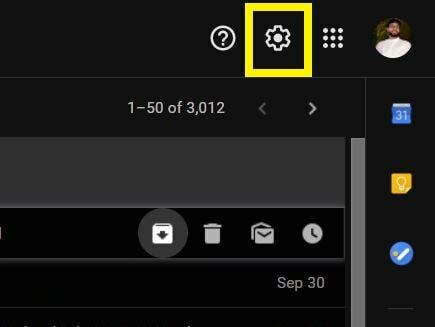
- Klikkaa Katso kaikki asetukset vaihtoehto.
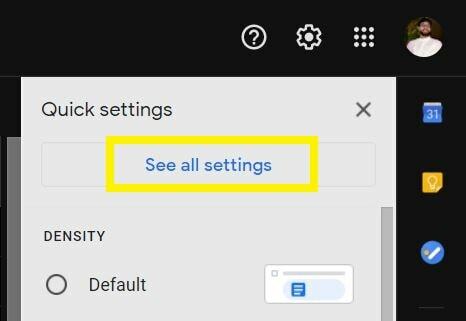
- Pään yli Keskustele ja tapaa välilehti alla olevan kuvan mukaisesti.

- Valitse vain Chat pois päältä vaihtoehto Google Chatille ja Piilota Meet-osio päävalikossa vaihtoehto Google Meetille.
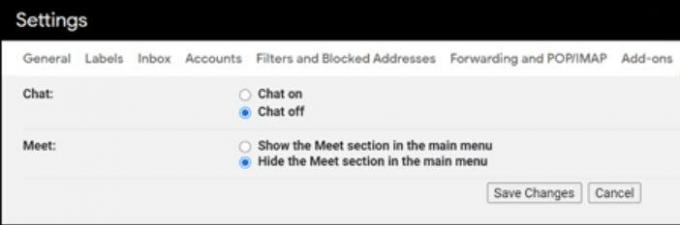
- Se siitä!
Tämän jälkeen sivu latautuu automaattisesti ja tekee Google Meet and Chat -vaihtoehdon katoavaksi sivupalkista. Näin Gmail-sovellus näyttää, kun olet poistanut Google Meet- ja Chat-asetukset käytöstä:
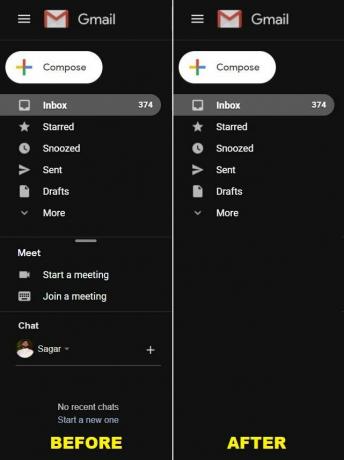
Paketoida!
Joten, sinulla on se minun puoleltani tässä viestissä. Vaiheet ovat melko yksinkertaisia ja suoraviivaisia. Google Chat ja Meet -vaihtoehdon poistaminen käytöstä Gmailin sivupalkista ei sisällä monimutkaisia vaiheita. Jos pidit tästä sisällöstä ja haluat lukea lisää sisältöä, saat lisää tällaista mahtavaa kattavuutta tutustumalla meidän Windows-oppaat, Pelioppaat, Sosiaalisen median oppaat, iPhoneja Android-oppaat lukea lisää. Muista tilata meidän YouTube-kanava mahtaville videoille, jotka liittyvät Androidiin, iOS: ään ja Gamingiin. Joten seuraavaan viestiin asti... Kippis!
Työni on julkaistu Android Authoritylla, Android Police, Android Central, BGR, Gadgets360, GSMArena ja muilla. Six Sigma ja Googlen sertifioima digitaalinen markkinoija, joka tykkää soittaa kitaraa, matkustaa ja siemailla kahvia. Yrittäjä ja bloggaaja.


![Stock ROM -levyn asentaminen väreihin S11 [Firmware Flash File / Unbrick]](/f/17315a2dc0beb7522ccb9474504fa963.jpg?width=288&height=384)
![Stock ROM -levyn asentaminen Asugar J9: ään [Firmware Flash File / Unbrick]](/f/ad82677836b4bb5c95e7e9afc48c5496.jpg?width=288&height=384)